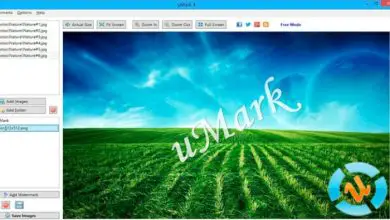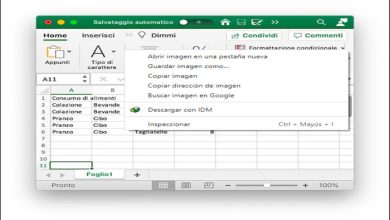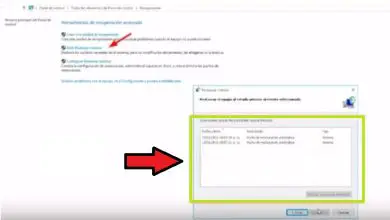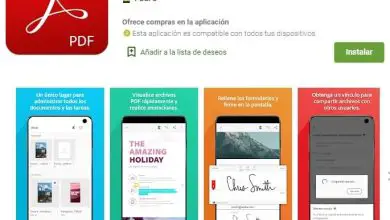Applicazioni
Come scaricare, aggiornare e installare Adobe Acrobat Reader all’ultima versione? – Gratuito e veloce
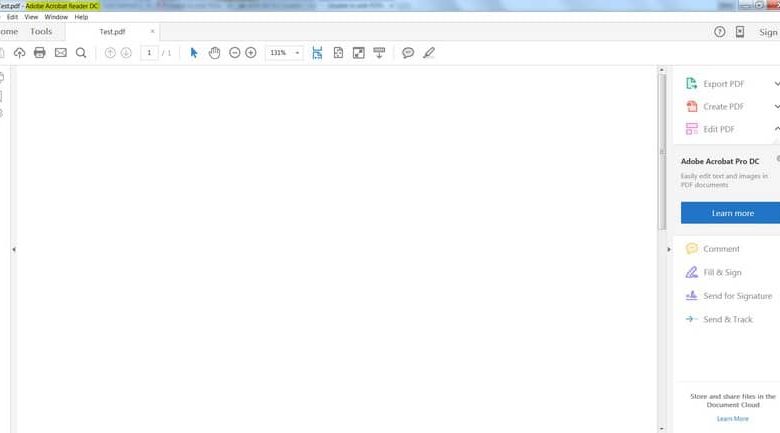
Anche opzioni di stampa che mirano a risparmiare materiali di consumo. È attualmente disponibile per Windows, MAC, Android, iOS, BlackBerry, Windows Phone e Linux.
Vantaggi e svantaggi del formato PDF
- Il formato PDF può essere indipendente dal dispositivo, il che significa che può essere stampato su una stampante a getto d’inchiostro economica o su un costoso setter, ma ciò non significa che l’output sia ottimizzato per ciascun dispositivo.
- Questo formato consente di creare un file con opzioni di sicurezza, motivo per cui è considerato un formato sicuro. Aggiunta di una chiave per impedire modifiche, impressioni e divulgazione di dati importanti.
- All’interno del formato PDF è possibile inserire elementi multimediali (suoni e video, collegamenti a indirizzi e-mail, elementi di collegamenti e segnalibri e miniature di pagine diverse).
- Il formato PDF è di proprietà di un’azienda, Adobe è colui che decide le specifiche e le rende pubbliche.
- I file PDF sono destinati alla visualizzazione di documenti, ma non conservano la struttura logica del documento.
- Il file PDF non è stato creato per essere modificato, poiché al suo interno possiamo apportare piccole modifiche al testo, ma è praticamente impossibile aggiungere contenuti di testo di grandi dimensioni.
- I file PDF sono convenienti poiché occupano pochissimo spazio sul computer e supportano un’ampia varietà di algoritmi di compressione delle immagini.
![]()
Come scaricare e installare Adobe Acrobat Reader
- Dobbiamo aprire il nostro browser preferito e all’interno della barra di navigazione scriveremo «get.adobe.com/es/reader» e premere «Invio».
- Entrando troveremo la versione disponibile gratuitamente e una versione di Acrobat Pro DC Trial.
- Dobbiamo fare clic su Scarica Acrobat Reader nella sua versione gratuita, che sarà il passaggio 1 dell’installazione.
- Nel passaggio 2 scaricheremo il programma di installazione di Adobe Acrobat Reader per accedere alla sua installazione sul nostro computer.
- Una volta terminato il download del programma di installazione, dobbiamo fare clic su di esso per iniziare.
- Installeremo automaticamente Adobe Acrobat Reader sul nostro computer e cliccando su “Fine” o “ Fine ” potremo accedervi immediatamente con un accesso diretto sul nostro desktop.
Come aggiornare Adobe Acrobat Reader
Adobe consiglia ai suoi utenti di aggiornare le versioni di Adobe Acrobat Reader per sfruttare i vantaggi e i miglioramenti in termini di sicurezza e stabilità del programma, questi aggiornamenti sono gratuiti e ottieni il programma in una versione gratuita. Tuttavia, alcuni aggiornamenti potrebbero richiedere una chiave di installazione o di attivazione per la tua sicurezza.
Aggiornamento automatico
- Entrare nel programma Adobe Acrobat Reader, selezionare il menu » Aiuto » e quindi fare clic su «Verifica aggiornamenti».
- È necessario seguire i passaggi descritti in quella finestra, «Aggiornamento» in cui è possibile scaricare e installare gli aggiornamenti in sospeso per detto programma.
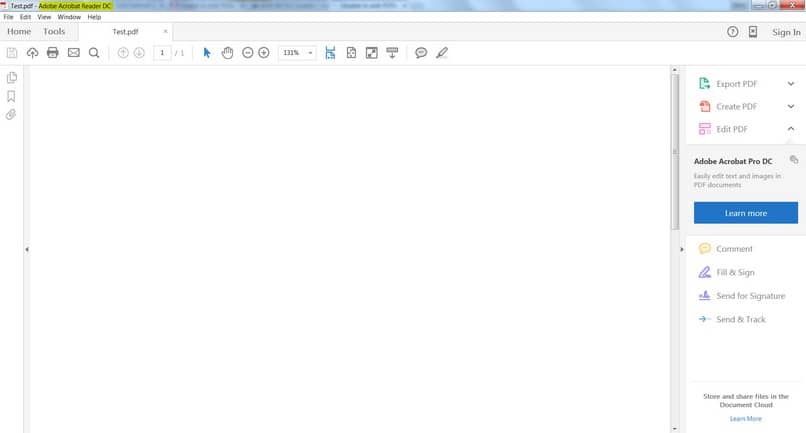
Aggiornamento dal web
- Devi aprire Adobe Acrobat Reader, selezionare il menu «Aiuto» e quindi fare clic sull’opzione «Informazioni su Adobe Reader».
- Devi entrare nella pagina dei download e lì la pagina web rileverà automaticamente il sistema operativo da cui stai tentando di aggiornare e la versione di Adobe Acrobat Reader che hai attualmente.
- Se il sito Web indica che è disponibile una versione per l’aggiornamento, è necessario fare clic su «Installa ora».
- Scaricherà un file eseguibile che quando avrai terminato il download e cliccato su di esso, entreremo con le istruzioni per installare la nuova versione.